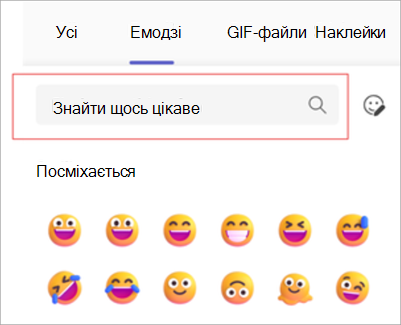Вересень 2025 р.
Потоки в каналах
Переглядайте розмови в каналі як розмови, щоб легко відповідати на певні повідомлення та зберігати пов'язані розмови в одному місці. Стежте за розмовами, щоб залишатися в курсі новин і переглядати відповідні оновлення в поданні Відстежувані потоки . Докладні відомості див. в статті Стеження за розмовами в Microsoft Teams.
Наздогнати нитки з Copilot
Швидко наздогнати дописи та ланцюжки каналів із підсумками потоків від Copilot. Підсумки ланцюжків включають ключові виноси та список, упорядкований за темою для простого сканування. Доступно з ліцензією Microsoft 365 Copilot.
Проведення плавніших нарад за допомогою програми "Фасилітатор"
Додайте до нарад Teams Спеціаліста, агента зі створення ШІ нарад, щоб забезпечити їх плавну та ефективну роботу. Фасилітатор нагадує учасникам про пункти порядку денного та час, що залишився, записує нотатки в реальному часі тощо. Доступно з ліцензією Microsoft 365 Copilot. Докладні відомості див. в статті Спрощення нарад Microsoft Teams.
Заборона знімків екрана під час нарад
Зберігайте інформацію в таємниці під час нарад Teams за допомогою функції Запобігання захопленню екрана. Якщо ввімкнути параметр Заборонити знімок екрана, вікно наради стане чорним, якщо хтось спробує захопити екран. Доступно на нарадах, організованих за Teams, преміум-версія ліцензією.
Початок таймера зворотного відліку наради
Відстежуйте наради за допомогою таймерів зворотного відліку. Коли хтось запустить таймер зворотного відліку, усі користувачі бачитимуть його у вікні наради та зможуть починати, зупиняти, призупиняти або додавати більше часу.
Перегляд гучності мікрофона в реальному часі
Дізнайтеся рівні звуку мікрофона за допомогою індикатора зворотного зв'язку в реальному часі в нарадах Teams. В елементах керування нарадою відображатиметься піктограма мікрофона,
Наднизька затримка під час ратуш
Синхронізуйтеся, коли відвідуєте ратуші з надто низькою затримкою, доступною в подіях, організованих за Teams, преміум-версія ліцензією. З надто низькою затримкою ви побачите організаторів, доповідачів і спільний вміст майже в режимі реального часу.
Елементи керування організатора на панелі інструментів наради
Виберіть елементи керування
Додаткова конфіденційність і стабільність динамічних субтитрів і RTT
Коли транскрипцію наради вимкнуто, динамічні субтитри та RTT тепер відображатимуть лише останні п'ять хвилин діалогу замість повної наради для захисту інформації. Також усунуто попередню проблему, яка спричинила втрату даних під час змінення розташування субтитрів.
Спілкуйтеся в приватному чаті з організаторами веб-семінарів і доповідачами
Приватний чат між організаторами, співорганізаторами та доповідачами тепер доступний до, під час і після вебінарів, надаючи час і конфіденційність для координації та підготовки до події.
Серпень 2025 р.
Фільтрування результатів пошуку в чаті та каналі
Легко знаходьте файли в чатах і каналах, додаючи фільтр пошуку. У чаті або каналі виберіть елемент Знайти в чаті
Створення власних сполучень клавіш
Створіть власні сполучення клавіш, налаштовуючи команди або вибираючи стандартну розкладку. У Teams виберіть настройки та інше
Перегляд усіх збережених повідомлень
Відкрийте
Виражайте себе кількома реакціями емодзі
Не можете вибрати, які емодзі реагувати? Відповідайте на повідомлення та дописи кількома користувачами! Просто наведіть вказівник миші на повідомлення або допис і виберіть кілька реакцій емодзі, які резонують з вами. Докладні відомості див. в статті Уподобання та реагування на повідомлення в Microsoft Teams.
Персоналізація шаблонів нарад
Спрощуйте планування в Teams, преміум-версія, попередньо зберігши параметри наради як шаблони, які можна використовувати для швидкого впорядкування нарад. Докладні відомості див. в статті Шаблони особистих нарад у Microsoft Teams.
Надсилання повідомлень учасникам у фойє
Організатори наради можуть надсилати односторонні повідомлення учасникам, які очікують у фойє, у лобі-чаті. Докладні відомості див. в статті Використання фойє в нарадах Microsoft Teams.
Налаштування екрана в ратушах
Піднімайте презентації, упорядкованих за допомогою Teams, преміум-версія, налаштовуючи екран за допомогою вибраних макетів, фонів і тегів імен, використовуючи параметр Керування параметром перегляду наради учасниками. Докладні відомості див. в статті Керування засобами виробництва ратуші в Microsoft Teams.
Проведення 3D-віртуальних подій з імерсивними подіями
Перетворіть події в Інтернеті на ефектний 3D-інтерфейс із імерсивний Teams подіями. Створюйте, настроюйте та влаштовуйте інтерактивні події, які захоплюють учасників, зміцнюють зв'язки та підвищують зацікавленість.
-
Плануйте імерсивні події з календаря в Teams.
-
Настройте середовища за допомогою об'єктів і медіафайлів, які цікавлять і допомагають занурювати події в процес.
-
Проводьте привабливі можливості, взаємодіючи з учасниками, відвідуючи різні кімнати для проведення заходів і презентуючи вміст.
-
Приєднуйтеся до імерсивних подій за допомогою календарів Teams і Outlook.
-
Розробіть 3D-простори без кодування або технічної експертизи.
Докладні відомості див. в статті Початок роботи з імерсивними подіями в Microsoft Teams.
Липень 2025 р.
Зручні багатомовні наради за допомогою перекладача
Чітко спілкуйтеся на нарадах, де з перекладачем розмовляють кількома мовами. Учасники наради можуть говорити та слухати бажаними мовами за допомогою інтерпретації мовлення в реальному часі. Докладні відомості див. в статті Перекладач у нарадах Microsoft Teams.
Швидкий доступ Copilot Chat
Copilot Chat тепер буде закріплено у верхній частині списку чатів над
Створення емодзі роботи (потоку) для вас
Підвищення продуктивності за допомогою автоматизованих робочих циклів, викликаних певними реакціями емодзі. Наприклад, використовуйте шаблон, щоб мати певну реакцію емодзі, яка викликає пересилання запиту. Докладні відомості див. в статті Створення робочого циклу з реакції емодзі в Microsoft Teams.
Швидкий пошук потрібних емодзі
Використовуйте рядок пошуку ключових слів у меню емодзі, щоб знайти правильні емодзі в потрібний час.
Програми та агенти відображаються в пошуку
Тепер під час пошуку в Teams відповідні програми та агенти з'являються на додачу до інших пов'язаних результатів, які відповідають запиту.
Надання спільного доступу до агентів і програм одним клацанням
Під час спілкування з програмою або агентом о 1:1 наведіть вказівник миші на піктограму програми або агента та виберіть поділитися
Настроювання розміру сповіщень
Виберіть, скільки деталей відображати в сповіщеннях Teams, перейшовши до розділу Настройки та інші
Удосконалення режиму мови жестів
Проводьте інклюзивні наради для глухих і несхвальних учасників і їх перекладачів із режимом "Мова жестів". Удосконалення включають автоматичне підвищення підписувачів на активний динамік під час виявлення підписання, підвищення видимості перекладачів тощо. Докладні відомості див. в статті Використання режиму мови жестів в нарадах Microsoft Teams.
Підняти руки в ратуші
Тепер учасники ратуші можуть підняти руки, щоб задати питання або зробити зауваження. Доступно в подіях, запланованих із Teams, преміум-версія.
Набирати номери в ратушах
Учасники ратуші та запрошені доповідачі тепер включають відомості про комутоване з'єднання безпосередньо в тексті електронної пошти. Таким чином учасники мають швидкий доступ до основних відомостей про події, не виконуючи пошук окремо.
Підвищення участі в опитуваннях у ратушах
Створюйте тести, діліться запитаннями з множинним вибором і збирайте відгуки від учасників у реальному часі за допомогою опитувань у ратушах Teams. Доступно для організаторів ратуші з Teams, преміум-версія ліцензіями. Докладні відомості див. в статті Створення опитування в Microsoft Teams.
Елемент керування слайдами для доповідачів
Доповідачі тепер можуть надавати спільний доступ до керування слайдами іншим доповідачам, зберігаючи плавні презентації під час нарад і подій.
Copilot в дзвінках без транскрипції або запису
Тепер ви можете використовувати можливості Copilot під час викликів, які не транскрибуються або записуються, вибравши Copilot
Отримання запитів Copilot на пристроях Телефонні функції Teams
Під час 1:1 і групових викликів виберіть один із запропонованих запитів Copilot для створення нотаток до наради, зведення викликів тощо. Доступно в Microsoft 365 Copilot і Телефонні функції Teams ліцензіях.
Пропозиції щодо переадресування викликів
Під час активного виклику контакти для перенаправлення викликів тепер будуть розумно запропоновані на основі контексту, шаблонів зв'язку та розміщення в групах контактів. Доступно з Телефонні функції Teams ліцензіями.
Настроювані мелодії дзвінка для призначених лінійних клавіш
Установіть унікальні мелодії дзвінка та виберіть, як кожний призначений ключ рядка оповіщає вас на Телефонні функції Teams пристроях. Доступно з Телефонні функції Teams ліцензіями.
Real-Time текст (RTT) на пристроях Телефонні функції Teams
Переглядайте та надсилайте повідомлення RTT на Телефонні функції Teams пристроях. Щоб надіслати повідомлення RTT, приєднайтеся до наради за допомогою ноутбука або мобільного пристрою як допоміжного пристрою. Доступно з Телефонні функції Teams ліцензіями. Докладні відомості див. в статті Текст у реальному часі (RTT) у Microsoft Teams.
Визначення пріоритетів викликів для черг викликів
Установіть порядок, у якому виклики спрямовуються агентам у черзі викликів, щоб забезпечити спочатку відповідь на пріоритетні виклики, а виклики з нижчим пріоритетом чекатимуть у черзі, доки агент не буде доступний. Доступно з ліцензією на Телефонні функції Teams.
Червень 2025 р.
Більше немає помилок із посиленою перевіркою орфографії
Спіймати помилки під час введення тексту в полі створення чату Teams. Виправте, проігноруйте або додайте позначені слова до словника. Додайте до трьох мов для кращого багатомовного спілкування. Докладні відомості див. в статті Спілкування з іншими користувачами в Microsoft Teams.
Real-Time текст (RTT) в нарадах і викликах Teams
Зробіть розмови доступнішими та інклюзивними за допомогою функції RTT, доступної в нарадах і викликах Microsoft Teams. Функція RTT миттєво передає текст, символ за символом під час введення, не натискаючи кнопку "надіслати". Докладні відомості див. в статті Текст у реальному часі (RTT) у Microsoft Teams.
Приєднуйтеся до ратуш і вебінарів по телефону
Тепер організатори, доповідачі та учасники можуть приєднатися до події за допомогою коду ТМЗК, включеного в запрошення. Після підключення вас буде безпосередньо спрямовано до зеленої кімнати або динамічного сеансу для безпроблемної роботи. Докладні відомості див. в статті Використання зеленої кімнати в Microsoft Teams.
Пошук відомостей про приєднання до ратуші в діалоговому вікні спільних подій
Організатори та доповідачі можуть знаходити, надавати спільний доступ до них і приєднуватися з кодів для набору номерів у ратуші, коли вони вибирають у відомостях про подію спільний доступ .
Виклик доповідачів до ратуші або вебінара
Швидко додавайте доповідачів під час ратуші або вебінара, називаючи їх в області Учасники . Просто виберіть Люди
Вибір користувачів, які можуть керувати виробничими інструментами ратуші
Організатори ратуші можуть визначити, хто може керувати засобами виробництва подій, починати захід, керувати переглядом учасників і завершенням події. Докладні відомості див. в статті Керування засобами виробництва ратуші в Microsoft Teams.
Попередній перегляд ратуші як учасника
Перегляньте ратушу з точки зору учасника, щоб виявити потенційні проблеми, внести зміни до події в реальному часі та покращити досвід аудиторії. Докладні відомості див. в статті Розміщення ратуші в Microsoft Teams.
Керування надсиланням сповіщень про події
Вирішіть, коли доповідачі та учасники мають надсилати сповіщення від ратуші та веб-семінару, щоб сповіщення про зміни в назві, даті, часі тощо надаються лише користувачам, які постраждали. Докладні відомості див. в статті Керування електронними листами ратуші в Microsoft Teams і Керування веб-семінарами в Microsoft Teams.
Підключення за допомогою CVI в ратушах
Тепер доповідачі можуть використовувати бажані пристрої для відеоконференцій у ратушах Teams, навіть якщо вони не Кімнати Teams. Організатори можуть надавати спільний доступ до кодів приєднання до хмарного відео (CVI), дозволяючи доповідачам приєднуватися як учасники та бути підвищеними до доповідачів. Докладні відомості див. в статті Керування та налаштування CVI для Microsoft Teams.
Переадресовано зведення викликів з Copilot
Надавайте контекст під час переадресування викликів, увімкнувши зведення, створені за допомогою AI. На пристрої Телефонні функції Teams натисніть кнопку Створити та надішліть зведення викликів із переадресацією, щоб надати спільний доступ до зведення виклику, перш ніж переадресувати його. Докладні відомості див. в статті Початок роботи з телефонами Microsoft Teams.
Використання кнопки Teams на периферійних пристроях
Якщо до одного пристрою хоста (наприклад, ноутбука) підключено кілька сертифікованих периферійних пристроїв Teams, скористайтеся кнопкою Teams, не вибираючи пристрій у настройках пристроїв Teams вручну. Докладні відомості див. в статті Використання сертифікованих пристроїв для керування викликами та нарадами в Microsoft Teams.
Відкриття викликів у невеликому вікні Teams
Зменште перебої в роботі Teams, відкривши виклики в невеликому вікні. У Teams виберіть Настройки та інше
Сигнал очікування виклику
Тепер, якщо ви вже перебуваєте під час виклику, ви почуєте сигнал очікування виклику, коли настане інший виклик.
Травень 2025 р.
Знайомство з новими чатами та каналами
Спростіть робочу область у Teams завдяки новій версії чату та каналів. Чати, канали та повідомлення відображатимуться разом, щоб оптимізувати робочі цикли. Упорядковуйте та настроюйте простір, щоб відстежувати найважливіші елементи. Докладні відомості див. в статті Новий чат і канали в Microsoft Teams.
Використання сполучень клавіш у сторонніх програмах
Сполучення клавіш від сторонніх програм для чату та нарад тепер підтримуються в Teams. Виберіть настройки та інші
Швидкий спільний доступ до блоків коду
Коли ви надаєте спільний доступ до коду в Teams, насолоджуйтеся автоматичним визначенням мови на основі нещодавнього використання, швидкого створення блока коду за допомогою сполучень клавіш або скісних рисок тощо. Розширені функції легкості читання включають фіксоване змінення розміру, прокручування та перенесення слів.
Записування вимови імені в Teams
Допоможіть іншим користувачам правильно вимовляти ваше ім'я, записуючи вимову вашого імені i Teams. Коли хтось наведе вказівник миші на зображення або ім'я профілю в Teams, він може вибрати піктограму динаміка поруч із вашим іменем, щоб прослухати запис. Докладні відомості див. в статті Запис і відображення вимови імені на картці профілю.
Нові способи змінення розміру вікон Teams
Стисліші розміри вікон і макети допоможуть вам виконувати багатозадачні завдання в різних програмах Teams. Змінюйте розмір вікон і переглядайте їх паралельно, щоб визначити пріоритетність найважливішого для вас.
Ділитися файлами простіше та швидше
Швидко надавайте спільний доступ до файлів з чату, на вкладці Спільні або в дописах каналу в інших чатах і каналах. Дозволи на доступ до файлів зберігаються, тому одержувачі завжди мають правильний доступ. Додавання повідомлення та @mention користувачів для додаткового контексту та вирівнювання. Докладні відомості див. у статті Спільний доступ до файлів у Microsoft Teams.
Пошук емодзі за ключовим словом
Виконайте пошук за будь-якими термінами, пов'язаними з емодзі, які ви шукаєте, щоб знайти пов'язані результати в тисячах стандартних емодзі.
Керування відображенням спільного вмісту учасниками
Коли ви почнете надавати спільний доступ до екрана або іншого вмісту під час презентації, спільний вміст спочатку з'явиться в області Керування екраном, де його можна вручну відобразити на екрані для всіх. Докладні відомості див. в статті Керування тим, що бачать учасники в Microsoft Teams.
Спрощення керування викликами з удосконаленням лінійних ключів
Призначте спільні лінії для лінійних ключів і переглядайте присутність босів і представників безпосередньо на пристроях із сенсорним екраном. Тепер представники можуть відповідати на виклики свого керівника одним дотиком і швидко переадресувати активні виклики, призначивши дію перенесення виділеному ключу рядка. Докладні відомості див. в статті Налаштування клавіш на телефоні з Microsoft Teams.
Керування зовнішніми контактами безпосередньо з Телефонні функції Teams
Більше не потрібно переходити до класичної програми Teams, щоб додавати або редагувати зовнішні контакти. Використовуючи кілька дотиків у програмі Люди, керуйте контактними даними та призначайте зовнішнім контактам лінії ключів для простої ідентифікації.
Квітень 2025 р.
Продовжити з місця, на якому зупинилися у OneDrive
Поверніться до останнього переглянутого розташування у OneDrive після переходу між різними програмами в Teams. Цей перехід заощаджує час, зберігаючи контекст і надаючи швидкий доступ до файлів, які ви нещодавно переглядали. Докладні відомості див. у статті Огляд списку файлів у Microsoft Teams.
Настроювання збережених розташувань файлів на комп'ютері Mac
Створіть простий робочий цикл і виберіть розташування файлів, які зберігаються безпосередньо в чатах або каналах Teams на комп'ютері Mac. Виберіть настройки та інше
Швидкий пошук Списки в чатах Teams
Посилання на Списки, елементи списків і форми Списки автоматично розгортатимуться в Teams, що спрощує пошук посилань у повідомленнях чату та вкладку "Спільні" в чатах. Посилання містять такі відомості, як заголовок і шлях, які допомагають легко знайти важливу інформацію.
Пересилання повідомлень за допомогою карток програм
Надайте спільний доступ до повідомлень, які містять картки програм, наведіть вказівник миші на повідомлення та виберіть пункт Додаткові параметри
Індивідуальне налаштування дій
У інформаційному каналі активності Teams застосуйте фільтр @Mentions , щоб переглянути свої особисті згадки або фільтр Позначок, щоб переглянути згадки з тегами, які включали вас.
Більше простору для перетягування файлів у чаті
Ділитися локальними файлами в чаті стало ще простіше, ніж будь-коли, завдяки збільшеній зоні перетягування файлів. Докладні відомості див. у статті Надсилання файлу, зображення або посилання в Microsoft Teams.
Редагування короткого імені в нарадах
Настройте свою присутність під час наради Teams, змінивши коротке ім'я під час наради. Виберіть Люди
Сповіщення чату наради співпадають зі статусом RSVP
Установіть параметри сповіщень чату наради, щоб вимкнути або приховати їх залежно від того, як ви RSVP. Докладні відомості див. в статті Спілкування в чаті в нарадах Microsoft Teams.
Сповіщення про інтелектуальне відновлення після викликів і миттєвих нарад
Тепер розумні сповіщення recap доступні після викликів, зроблених із чату та миттєвих нарад. Виберіть сповіщення в інформаційному каналі активності в Teams, щоб відкрити знову. Докладні відомості див. в статті Повторення роботи в Microsoft Teams.
DVR у ратушах
Відвідування ратуші гнучкіше, ніж будь-коли, завдяки новим можливостям DVR. Не потрібно чекати записування – призупинити, перемотати назад або перейти вперед у попередньому потоковому вмісті під час події. Докладні відомості див. у статті Відвідування зібрання у Microsoft Teams.
Уніфікований голос під час модерування Q&A
Під час модерування Q&A можна представити єдиний голос, опублікувавши повідомлення та відповівши організатором. Якщо ви публікуєте допис організатора, ваше ім'я буде приховано від учасників. Докладні відомості див. в статті Q&A в Microsoft Teams.
Приватний коучинг у програмі Черга
Авторизовані користувачі можуть почати моніторинг сеансів з обраними агентами для приватного коучингу. Вони можуть слухати дзвінки клієнтів, шепіт в приватному порядку агентам, і баржа в або поглинання виклику. Докладні відомості див. в статті Використання програми Черга для Microsoft Teams.
Березень 2025 р.
Отримуйте більше від подій за допомогою інтелектуального повторення
Розумний recap тепер доступний для ратуш і вебінарів. Організатори, співорганізатори та доповідачі можуть переглядати записи подій за доповідачем і темою, а також отримувати доступ до нотаток, завдань і імен, створених за допомогою AI. Доступно з ліцензіями Teams, преміум-версія або M365 Copilot. Докладні відомості див. в статті Повторення роботи в Microsoft Teams.
Швидший пошук спільних файлів у чаті
Швидко знайдіть файли та посилання, до яких надано спільний доступ у чатах, за допомогою нового рядка пошуку на вкладці Спільні . Введіть пов'язані ключові слова, відправника або навіть дату надання спільного доступу до нього в рядку пошуку.
Наведіть вказівник миші на файл і виберіть перейти до чату
Повернутися в зелену кімнату після події
Виберіть елемент Завершити подію в елементах керування нарадою, щоб завершити подію для учасників, доки ви та інші організатори та доповідачі повернетеся до зеленої кімнати, щоб розбірити подію. Докладні відомості див. в статті Використання зеленої кімнати в Microsoft Teams.
Презентація уніфікованого голосу в Q&A для подій
Організатори ратуші та вебінарів тепер можуть публікувати запитання та відповідати на них у Q&A як організатор, а не на їхні окремі імена. Це забезпечує уніфікований і офіційний голос під час відповіді на запитання учасників. Докладні відомості див. в статті Q&A в Microsoft Teams.
Спілкування з ще більшою аудиторією в ратушах
Досягти 50k учасників в одній ратуші події, значне збільшення від попереднього обмеження 20k. Підключайтеся до ширшої аудиторії, зберігаючи якість і стабільність подій. Докладні відомості див. в статті Планування ратуші в Microsoft Teams.
Лютий 2025 р.
Заощаджуйте час для агентів або ботів у чаті
Додавайте та запитуйте агентів і ботів у чаті Teams для простої організації, оновлення тощо на основі контексту розмови. У чаті виберіть Переглянути та додати учасників
Планування повідомлень у каналі
Незалежно від того, працюєте ви з людьми з різних часових поясів або в неробочий час, заплануйте повідомлення та дописи в каналі, щоб переконатися, що вони публікують їх у потрібний час. Докладні відомості див. в статті Планування повідомлень каналу в Microsoft Teams.
Виберіть розташування сповіщень
Настроювання відображення сповіщень Teams на екрані. У Teams виберіть Настройки та інше
Удосконалення транскрипції наради
Перегляньте ці оновлення для транскрипції нарад:
-
Простіші параметри. Виберіть елемент Запис >Мовні параметри > Мова трансляції наради для мови наради та параметрів перекладу.
-
Краща точність транскрипції: Люди буде запропоновано вибрати мову трансляції під час увімкнення транскрипції наради, запису або Copilot.
-
Доступ до параметрів голосової мови. Змінити розмовну мову може лише організатор наради, співорганізатори та особа, яка ініціювала розмову.
-
Сповіщення про невідповідну мову. Організатор, співорганізатори та ініціатор транскрипції отримуватимуть сповіщення, якщо хтось говорить іншою мовою, ніж вибрана в параметрах голосової мови.
Докладні відомості див. у статті Перегляд динамічних субтитрів на нарадах у Microsoft Teams.
Дебрифінгу в зеленій кімнаті після подій
Повторіть ці дії з іншими організаторами, співорганізаторами та доповідачами після події в зеленій кімнаті. Виберіть елемент Завершити подію в елементах керування нарадою, щоб завершити подію для учасників і повернутися до зеленої кімнати. Докладні відомості див. в статті Використання зеленої кімнати в Microsoft Teams.
Розумніший спосіб повернути події
Розумна функція recap тепер доступна після ратуш і вебінарів Teams. Організатори, співорганізатори та доповідачі можуть переглядати записи подій за доповідачами та темами, а також отримувати доступ до нотаток, завдань і імен, створених за допомогою ШІ. Розумний recap доступний з Teams, преміум-версія і Copilot для ліцензій M365. Докладні відомості див. в статті Інтелектуальна продуктивність за допомогою Microsoft Teams, преміум-версія.
Посилання на повторення
Надайте користувачам у своїй організації більше контексту про минулі наради та події, поділившись посиланнями на повтори. Люди можете надіслати запит на доступ до запису та запису, коли ви надаєте їм спільний доступ до запису. Докладні відомості див. в статті Повторення роботи в Microsoft Teams.
Доповідач Q&модерацію під час подій
Організатори та співорганізатори ратуші, вебінарів і організатори можуть дозволити доповідачам модерувати захід Q&A. Докладні відомості див. в статті Q&A в Microsoft Teams.
Легко інтегруйте програми в Teams
Програми, інстальовані в Teams, тепер відображаються в пошуку програм, що спрощує їх інтеграцію з груповими чатами, каналами, нарадами тощо.
Січень 2025 р.
Ваші улюблені функції календаря M365 тепер у Teams
Перейдіть до нового календаря Teams для розширеного планування та планування. Ознайомтеся з новими поданнями календаря, настройками тощо. Щоб почати роботу, виберіть календар
Заощадження часу за допомогою миттєвих гіперпосилань
Створюйте гіперпосилання з меншою кількістю клацань і меншим часом. Створіть повідомлення, виділіть текст, який потрібно гіперпосилання, і вставте посилання, яке потрібно вставити. Це так просто! Докладні відомості див. у статті Надсилання файлу, зображення або посилання в Microsoft Teams.
Ваша окрема кімната, ваш вибір
Під час нарад із окремих кімнат учасники наради тепер можуть вибрати окрему кімнату, до якої вони приєднуються. Виберіть елемент Кімнати
Менше обмежень на пересилання вмісту в Teams
Тепер ви можете пересилати Loop компоненти та картки програм у Teams, а також дописи в канали та з них. Просто наведіть вказівник миші на вміст, до якого потрібно надати спільний доступ, і виберіть пункт Додаткові параметри
Додаткові можливості копіювання та вставлення для нарад
Тепер блокування копіювання та вставлення включає динамічні субтитри, записи розмов і повторення наради. Докладні відомості див. у статті Параметри нарад у Microsoft Teams.
Спільний доступ до екрана з аудіо в сітчастих подіях
Доповідачі тепер можуть включати аудіосистеми, коли вони діляться своїм екраном під час події "Сітка" в Teams. Ця функція доступна для доповідачів у сітці з ліцензією Teams, преміум-версія. Докладні відомості див. у статті Початок роботи з імерсивними просторами в Microsoft Teams.
Грудень 2024 р.
Керування спільним переглядом екрана в інтернет-версії Teams
Коли хтось надає спільний доступ до свого екрана під час наради в інтернет-версії Teams, виберіть елемент Взяти під контроль
Повторне створення миттєвих нарад і викликів
Швидко переглядайте основні моменти миттєвих викликів і нарад Teams за допомогою інтелектуального повторення. Коли виклик або нарада завершиться, відкрийте чат і виберіть Переглянути повторно в ескізі наради. Функція Intelligent recap доступна з ліцензіями Teams, преміум-версія або M365 Copilot. Щоб дізнатися більше, перегляньте статтю Резюме нарад у Microsoft Teams.
Завантажити транскрипції вебінарів і ратуші
Завантажте записи розмов про події, щоб зберегти та переглянути їх ізадовго після завершення події. Щоб завантажити, відкрийте минулу подію в календарі Teams і виберіть Запис > Завантажити записи
Листопад 2024 р.
Знайомство з Microsoft Places в Teams
Робіть більшу частину гібридного графіка роботи своєї команди за допомогою Microsoft Places – рішення на робочому місці, що працює на ШІ, доступне з ліцензією на Teams, преміум-версія.
-
Рекомендовані дні на робочому місці: Places допомагає вирішити, коли ввійти в офіс на основі запланованих особистих нарад, запланованої відвідуваності колег і наявних керівників.
-
Присутність на робочому місці. З Places присутність у вашій робочій області автоматично оновлюється, коли ви підключаєте пристрій до монітора в офісі або периферійного пристрою в кімнаті "Принесіть свій пристрій (BYOD)".
-
Перегляд найближчих учасників. Дізнайтеся, які учасники ваших 1:1 або групових чатів знаходяться поруч, і легко координуйте особисту нараду, сеанси мозкового штурму тощо.
Докладні відомості див. в статті Початок роботи з Microsoft Places.
Налаштування бажаного тону шкіри для емодзі та реакцій
Персоналізуйте свої емодзі та реакції в Teams, вибравши тон шкіри, який найкраще вас представляє. Щоб оновити настройки тону шкіри, перейдіть до розділу Настройки та інші
Нове згорнуте вікно доповідача
Коли ви надаєте спільний доступ до вмісту в нараді Teams, вікно наради згорнеться до меншого подання. Дізнайтеся, як ваш спільний вміст відображається для інших користувачів, перегляд піднятих рук тощо. Докладні відомості див. в статті Презентація вмісту в нарадах Microsoft Teams.
Чат у приватному чаті в ратуші з груповим чатом подій
Приватний груповий чат між організаторами, співорганізаторами та доповідачами тепер доступний у ратушах Teams. Чат у груповому чаті до, під час і після ратуші. Учасники не можуть переглядати групові чати подій. Докладні відомості див. в статті Чат у ратуші Microsoft Teams.
Збереження конфіденційної інформації за допомогою водяного знака у вебінарах Teams
Застосуйте водяний знак над спільним вмістом під час веб-семінару Teams, щоб заважати будь-кому робити несанкціоновані знімки екрана конфіденційної інформації. Водяний знак доступний у вебінарах, упорядкованих у Teams, преміум-версія. Докладні відомості див. у статті Водяний знак для нарад Teams.
Вбудовування ратуші в SharePoint
Дозвольте користувачам відвідувати вашу ратушу зі служби SharePoint, вбудувавши її на сайт. Учасники SharePoint можуть брати участь у події Q&A та спілкуватися в чаті, якщо вона доступна. Докладні відомості див. в статті Планування ратуші в Microsoft Teams.
Насолоджуйтеся свіжими пейзажами у сітці
Змініть своє подання в сітці за допомогою Project Studio – нового середовища, яке тепер доступне в загальнодоступному попередньому перегляді Teams. Докладні відомості див. у статті Початок роботи з імерсивними просторами в Microsoft Teams.
З'єднуйтеся між кімнатами в багатокімнатних меш-заходах
Учасники тепер можуть переглядати реакції учасників і підняті руки в різних кімнатах під час заходів сітки. Хости подій також можуть переміщатися між кімнатами, щоб зв'язуватися з різними групами. Докладні відомості див. в статті Створення події в сітці.
Проведення заходів "Сітка" з користувачами поза межами організації
Запросіть зовнішніх гостей до подій Teams Mesh для імерсивної співпраці та роботи в мережі. Гості з ліцензіями mesh, наприклад Teams, преміум-версія, можуть приєднатися до події зі свого ПК. Докладні відомості див. в статті Створення події в інтернет-версії "Сітка".
Взаємодія руки в сітці на Meta Quest
Коли ви вводите сітку на гарнітурі Meta Quest 2, 3 або Pro, тепер можна використовувати руки для переміщення, взаємодії з об'єктами тощо. Контролери руху й надалі підтримуються. Ви можете переключатися між контролерами або руками в будь-який час.
Жовтень 2024 р.
Автоматичне встановлення відомостей про присутність на робочому місці в кімнатах BYOD
Тепер, коли ви підключаєтеся до периферійних пристроїв у кімнаті BYOD, присутність на робочому місці автоматично оновиться до В офісі, що полегшує зв'язок з колегами, які перебувають в офісі.
Оновлена команда та перегляд каналу
Упорядковуйте команди та канали, керуйте ними та стежте за ними, переходячи до нових команд і каналів. Щоб почати роботу, виберіть додаткові параметри каналу
Той самий чат, додаткові відомості
Нова область відомостей чату містить усі потрібні відомості, не виходячи з розмови. Просто відкрийте чат Teams і виберіть відкрити відомості чату
Сповіщення про повторне створення нарад у Teams
Отримайте сповіщення в каналі активності в Teams, коли нарада буде готова до перегляду. Виберіть сповіщення, щоб перейти безпосередньо до повторення. Щоб дізнатися більше, перегляньте статтю Резюме нарад у Microsoft Teams.
Керування тим, хто може допускати учасників із фойє наради
Під час планування наради виберіть користувачів, які можуть допускати користувачів, які очікують у фойє. Докладні відомості див. в статті Використання фойє в нарадах Microsoft Teams.
Ізоляція голосу в Teams для MacOS
Відфільтруйте фоновий шум під час викликів і нарад Teams за допомогою голосової ізоляції, які тепер доступні на пристроях MacOS. Функція ізоляції голосу використовує ШІ для блокування оточуючого шуму, щоб інші могли чітко чути вас. Докладні відомості див. в статті Голосова ізоляція в викликах і нарадах Microsoft Teams.
Вимкнення електронної пошти ратуші та вебінарів
Плануючи ратушу або вебінар, можна вимкнути електронну пошту учасників Teams, перш ніж публікувати подію. У формі планування перейдіть до розділу Настроювання > Відомості та вимкніть перемикач Увімкнути електронні листи учасників . Цей параметр не можна змінити після публікації події. Докладні відомості див. в статті Керування вебінарами електронної пошти в Microsoft Teams або Планування ратуші в Microsoft Teams.
Підтримуйте, архівуйте, сортуйте та фільтруйте запитання в Teams Q&A
Підвищити зацікавленість під час нарад і подій Teams за допомогою Q&A. Тепер учасники можуть підтримувати запитання, які їм подобаються, і сортувати запитання за допомогою підтримок. Під час повторюваних нарад організатори можуть архівувати минулі запитання, щоб забезпечити актуальність каналу. Вони також можуть використовувати фільтри для перегляду архівованих або неархівованих запитань. Докладні відомості див. у статті Запитання й відповіді в нарадах Microsoft Teams.
Інші настроювання аватара
Зробіть свій аватар більш схожим на вас з 51 новим професійним предметом гардеробу і 19 різноманітними варіантами волосся. Ці нові параметри доступні для всіх користувачів з увімкненими аватарами Teams. Докладні відомості див. у статті Налаштування аватара в Microsoft Teams.
Червень 2025 р.
Додаткові параметри мелодії дзвінка в Teams для мобільних пристроїв
Виберіть один із додаткових мелодій дзвінка, щоб персоналізувати можливості виклику та розрізняти типи викликів. Щоб змінити мелодію дзвінка, торкніться зображення профілю та торкніться елемента Настройки
Сигнал очікування виклику
Тепер, якщо ви вже перебуваєте під час виклику, ви почуєте сигнал очікування виклику, коли настане інший виклик.
Травень 2025 р.
Отримання допомоги зі ШІ будь-де
Знаходьте та інсталюйте агентів у будь-якому чаті, каналі, нараді або особистому треї програм у Teams для мобільних пристроїв у відповідному магазині або @mentions в полі створення. Мобільні агенти пропонують введення з нульовим запитом, контекстні пропозиції та багато іншого. Докладні відомості див. в статті Початок роботи з агентами в Microsoft 365 Copilot.
Лютий 2025 р.
Безпечніші наради в Apple CarPlay
Тепер Teams у Apple CarPlay має можливість підняти руку та чіткіше бачити стан вимкнення/ввімкнення звуку, що робить його безпечнішим для участі в нарадах у дорозі. Докладні відомості див. в статті Розміщення викликів Microsoft Teams за допомогою Apple CarPlay.
Розширений календар iPad
У календарі iPad можна використовувати стандартне 5-денне подання робочого тижня з параметрами переходу між поданнями, щоб знайти той, який вам найбільше підходить. Зручні кнопки об'єднання , синхронізовані кольори категорій і перепланування перетягування спрощують керування календарем, ніж будь-коли.
Апаратне прискорення
Під час нарад Teams із апаратним прискоренням у сумісних мобільних пристроях з iOS можна підвищити якість відео, енергоефективність і продуктивність пристрою. Докладні відомості див. в статті Пристрої апаратного прискорення.
Липень 2025 р.
Інтелектуальна зміна доступна для незапланованих ратуш
Тепер незаплановані учасники ратуші, які використовують пристрої з Android, можуть отримати доступ до інтелектуального відновлення та наздогнати пропущені частини, переглянути нотатки, створені за допомогою ШІ, подальші завдання тощо. Докладні відомості див. в статті Повторення роботи в Microsoft Teams.
Червень 2025 р.
Додаткові параметри мелодії дзвінка в Teams для мобільних пристроїв
Виберіть один із додаткових мелодій дзвінка, щоб персоналізувати можливості виклику та розрізняти типи викликів. Щоб змінити мелодію дзвінка, торкніться зображення профілю та торкніться елемента Настройки
Сигнал очікування виклику
Тепер, якщо ви вже перебуваєте під час виклику, ви почуєте сигнал очікування виклику, коли настане інший виклик.
Травень 2025 р.
Отримання допомоги зі ШІ будь-де
Знаходьте та інсталюйте агентів у будь-якому чаті, каналі, нараді або особистому треї програм у Teams для мобільних пристроїв у відповідному магазині або @mentions в полі створення. Мобільні агенти пропонують введення з нульовим запитом, контекстні пропозиції та багато іншого. Докладні відомості див. в статті Початок роботи з агентами в Microsoft 365 Copilot.
Лютий 2025 р.
Апаратне прискорення
Під час нарад Teams із апаратним прискоренням у сумісних мобільних пристроях з Android можна підвищити якість відео, енергоефективність і продуктивність пристрою. Докладні відомості див. в статті Пристрої апаратного прискорення.
Квітень 2025 р.
Налаштування каналу відео в нарадах Teams
Тепер у новому рішенні VDI для Teams можна розмити фон, вибрати віртуальне тло в Teams або передати власне власне фонове зображення. Докладні відомості див. в статті Застосування відеофільтрів в нарадах Microsoft Teams.
Якщо ви ІТ-адміністратор або просто шукаєте оновлення функцій на настільних телефонах, дисплеях і панелях Teams, ви знайдете всі оновлення на сторінці Нові можливості пристроїв Microsoft Teams.
Щоб переглянути оновлення функцій для програми "Кімнати Microsoft Teams", перейдіть до:
Травень 2025 р.
Початок миттєвої наради
Натисніть кнопку Почати нараду на домашній сторінці додаткового компонента, щоб швидко почати нараду Teams, не плануючи подію в календарі. Докладні відомості див. в статті Початок миттєвої наради в Microsoft Teams.
Додавання співорганізаторів до нарад, запланованих за допомогою додаткового компонента
Тепер можна призначити співорганізатора та доповідачів для нарад, запланованих за допомогою додаткового компонента. Перш ніж вносити зміни, обов'язково збережіть подію в календарі Google. Докладні відомості див. в статті Додавання співорганізаторів до наради в Microsoft Teams.
Доступ до чату перед нарадою
Коли ви плануєте нараду за допомогою додаткового компонента, учасники зможуть отримати доступ до чату наради перед початком наради. Доступ до чату наради може бути обмежено залежно від настройок наради або політик адміністратора. Докладні відомості див . в статті Чат наради Access у Microsoft Teams.
Січень 2025 р.
Простіший доступ до довідки та нових
Швидко отримуйте доступ до довідкової документації та відомостей про наші останні оновлення, вибравши додаткові параметри
Покращено якість і виправлення помилок
Це оновлення усуває кілька проблем із якістю в додатковому компоненті. Поділіться своїми відгуками про те, як ще ми можемо покращити їх.
Грудень 2024 р.
Швидше створення нарад Teams
Плануйте нові наради Teams швидше, ніж будь-коли, з новим оновленням. Докладні відомості див. в статті Планування наради Microsoft Teams із календаря Google.
Просте додавання наради Teams до наявних подій у Календарі Google
Якщо ви організатор або учасник заходу, поглибте співпрацю, створивши нараду Teams із наявної події в Календарі Google і надаючи до неї спільний доступ. Докладні відомості див. в статті Планування наради Microsoft Teams із календаря Google.
Оновлено можливості входу
Виправте неполадки з входом швидше за допомогою оновленого інтерфейсу. Докладні відомості див. в статті Інсталяція надбудови для нарад Microsoft Teams для Google Workspace.
Свіжий вигляд
Це оновлення забезпечує сучасні та інтуїтивно зрозумілі вдосконалення ваших можливостей у надбудові для нарад Teams.
Листопад 2024 р.
Додаткові відомості для учасників наради
Коли ви плануєте нараду за допомогою додаткового компонента, учасникам тепер доступні додаткові відомості, зокрема код доступу до наради, можливість запрошувати місцеві номери приєднатися по телефону тощо.
Покращені можливості планування нарад
Останнє оновлення містить помітні покращення надійності та продуктивності під час планування наради.